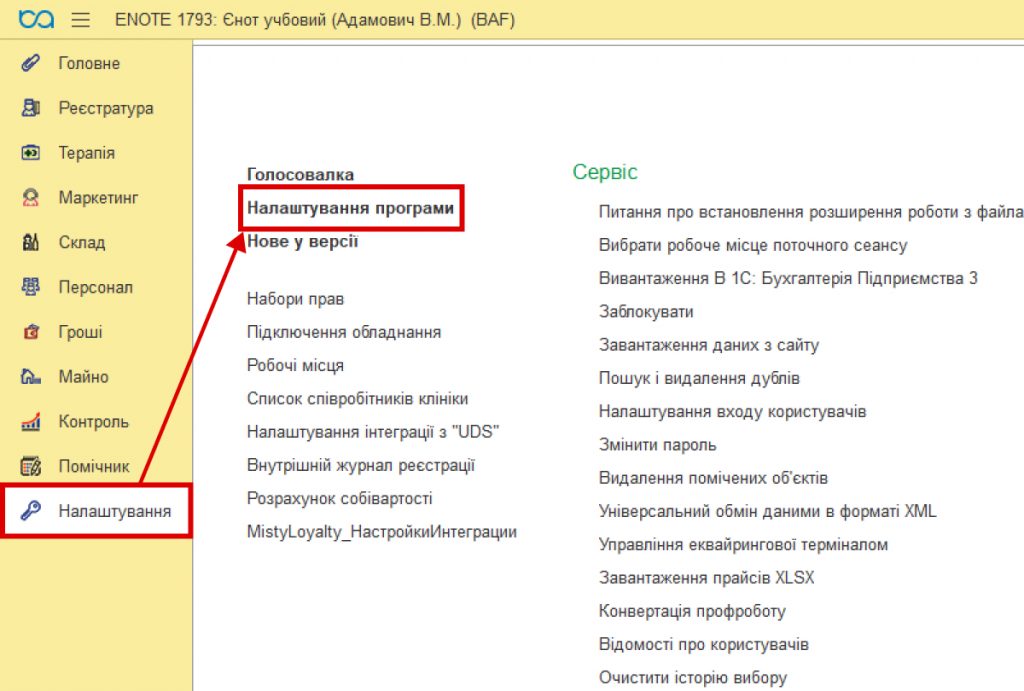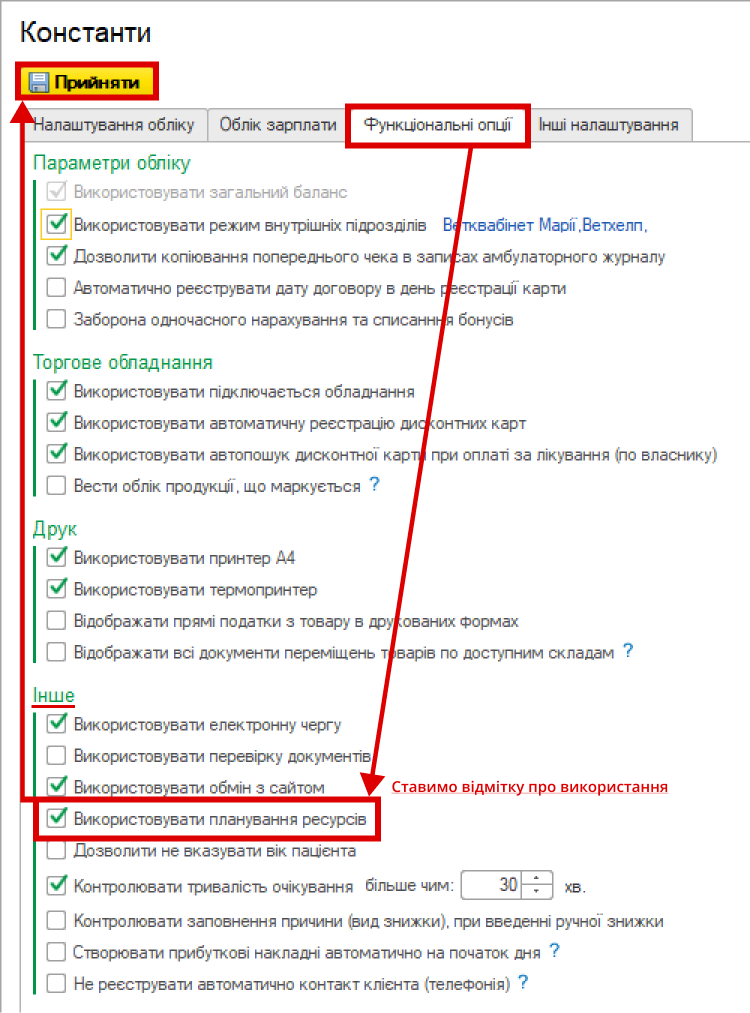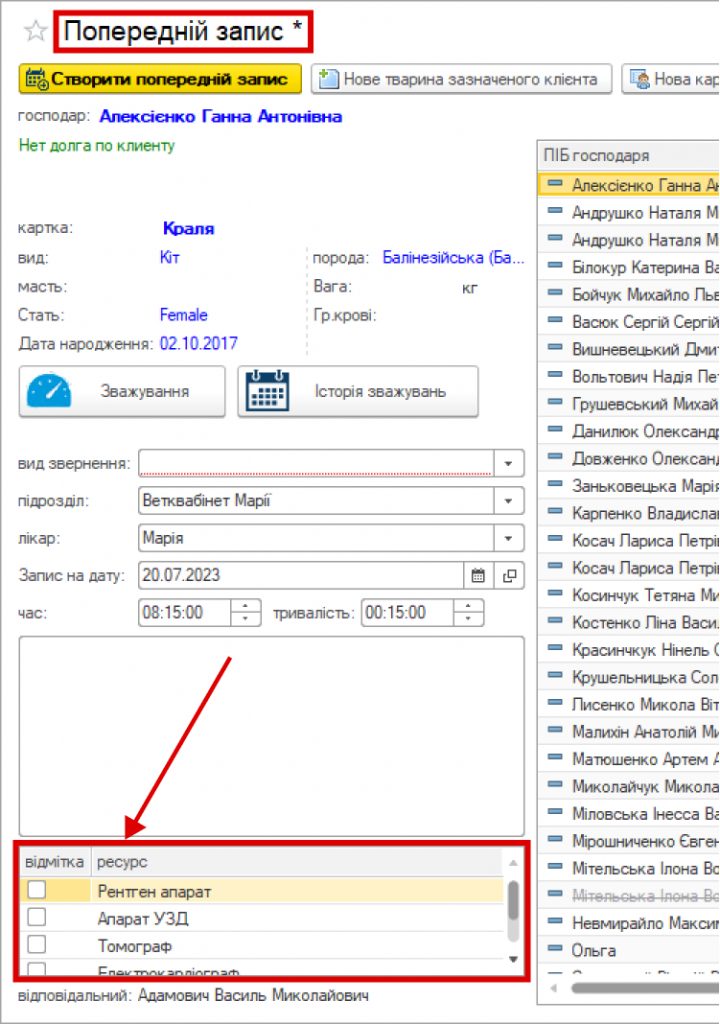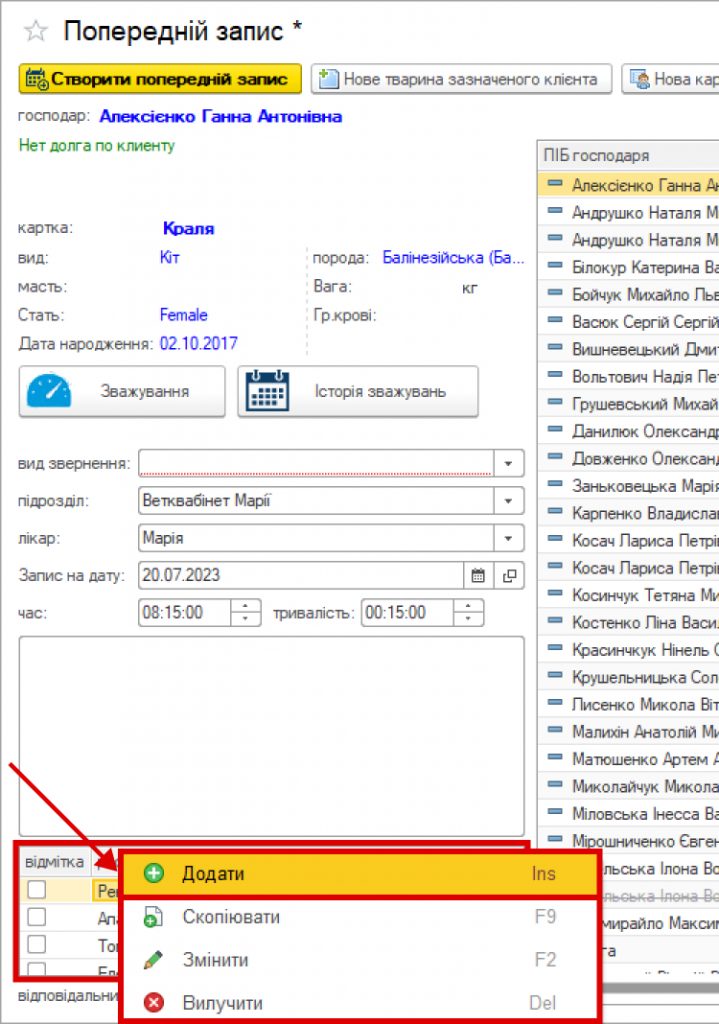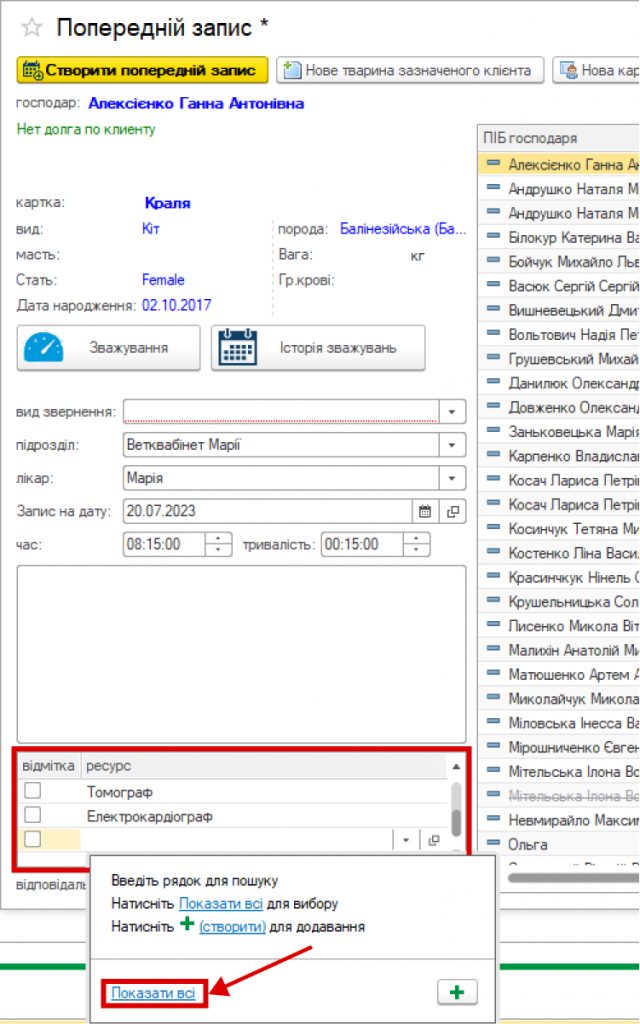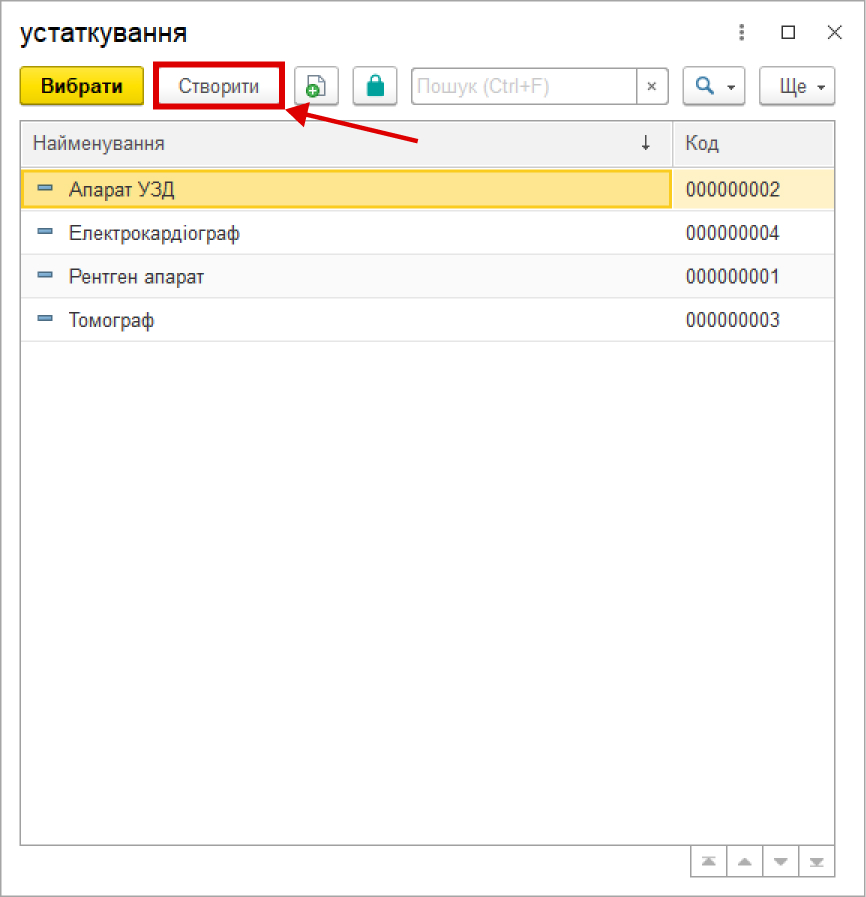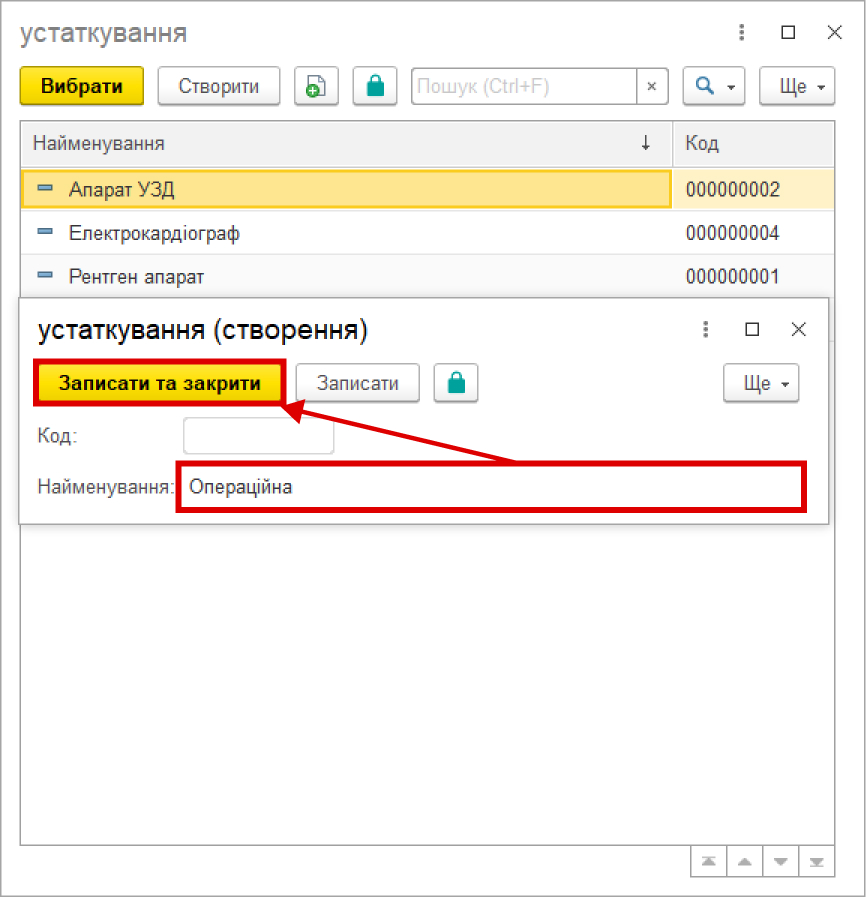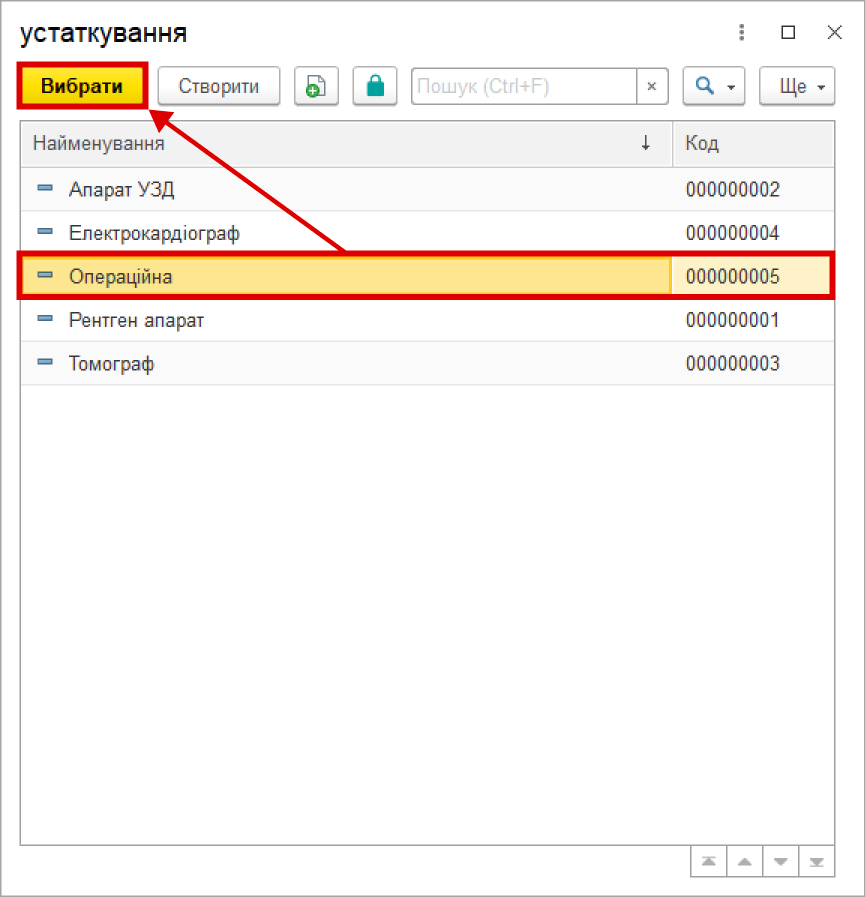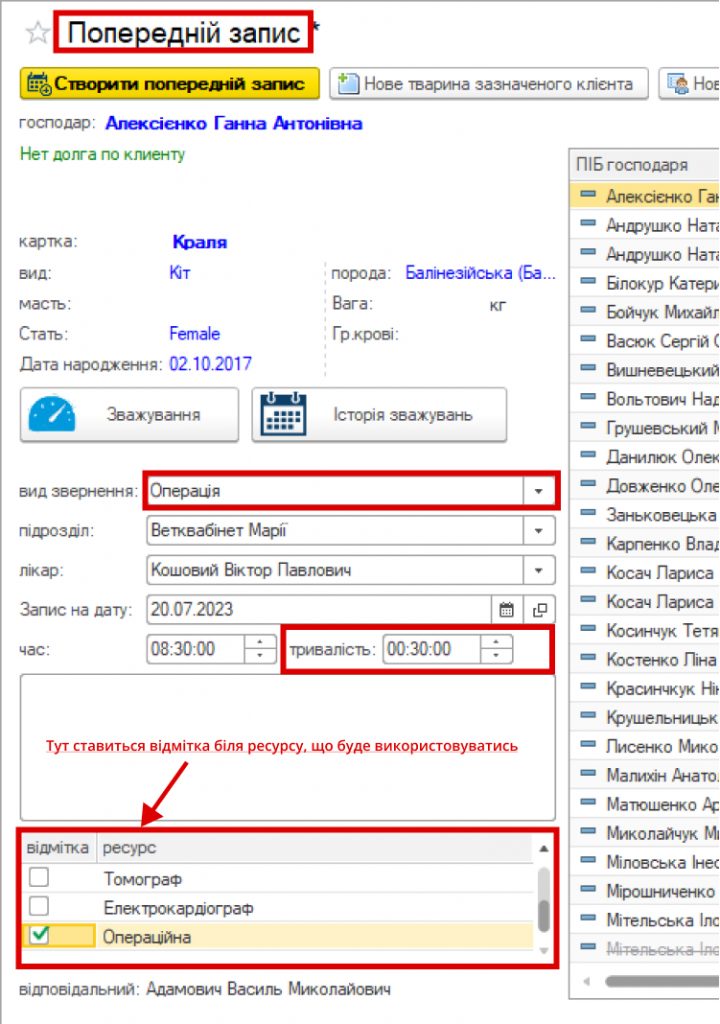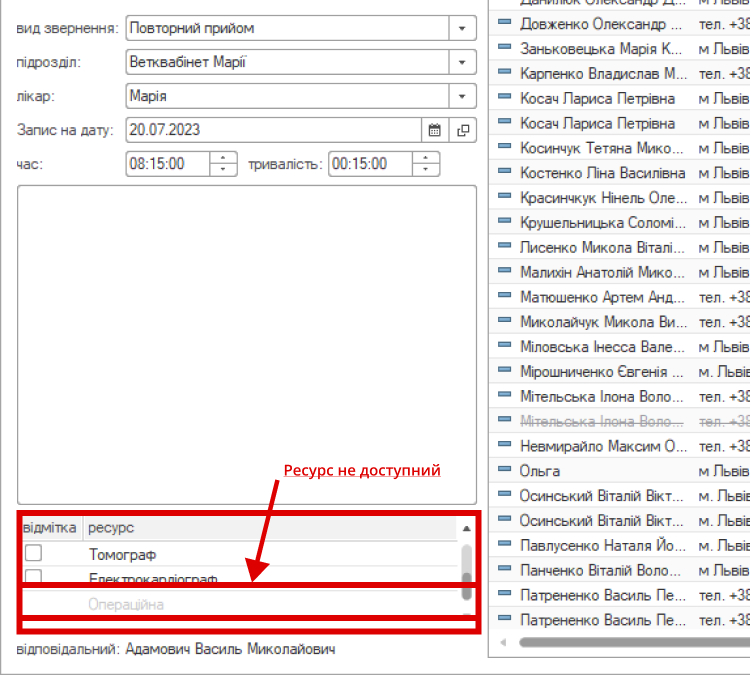Резервування обладнання/кабінети для запланованого прийому. Як зарезервувати
У клініці найчастіше працює кілька лікарів в одну зміну. Відповідно, є ймовірність того, що в реєстратурі на один і той самий час на прийом або на діагностику (наприклад, на операційну чи апарат УЗД) можуть записати декілька пацієнтів, але потрібний ресурс тільки один. Виходить перетин графіків, і одному з пацієнтів доведеться чекати під кабінетом. Для уникнення таких ситуацій, необхідно використовувати резервування обладнання або кабінетів.
Для цього відкриваємо розділ Налаштування — Налаштування програми (мал.1):
У вкладці Функціональні опції, ставимо позначку на “Використовувати планування ресурсів” і зберігаємо зміни натиснувши «Прийняти» (Мал. 2):
У формі Попередній запис з’являється вікно, в якому відображаються ресурси, які використовуються на час проведення прийомів і діагностичних досліджень (мал. 3):
Для того, щоб створити необхідні кабінети та обладнання(устаткування), натискаємо правою кнопкою миші у вікні резервованих ресурсів, у списку обираємо «Додати» (Мал.4):
З’явиться вікно, де ми обираємо «Показати всі» (мал. 5):
Відкривається список Устаткування, де можна обрати існуючий ресурс, або додати новий натиснувши «Створити» (мал.6):
Введіть потрібний ресурс та натисніть «Записати та закрити» (мал. 7):
Далі натисніть «Вибрати» і додайте до списку ресурсів (мал. 8):
При оформленні попереднього запису реєстратор може перевірити, в який час вільне для використання потрібне обладнання/кабінет, відкривши «Періоди зайнятості ресурсів» подвійним кліком ЛКМ на вікно ресурсів (мал. 9):
Після чого, він заповнює вид звернення, вибирає відповідний час і ставить відмітку навпроти необхідного обладнання/кабінету і резервує його (мал. 10):
Під час запису наступного пацієнта на цей самий час — обладнання/кабінет будуть не доступні (Мал. 11):